אם חסרים שירים בספריית המוזיקה אחרי שהפעלתם את 'סנכרן את הספריה'
ודאו שבכל המכשירים האפשרות 'סנכרן את הספריה' מופעלת ומחוברת באמצעות אותו Apple ID שבו אתם משתמשים ב-Apple Music. אם ספריית המוסיקה מאוחסנת במחשב, בדקו את מצב הענן של השירים כדי למצוא מוזיקה חסרה ופתרו בעיות.
Apple Music אינו שירות גיבוי. הקפידו לגבות את ספריית המוזיקה לפני שתבצעו שינויים.
ראשית, בדקו את הדברים האלה
חברו את כל המכשירים לאינטרנט.
האם יש לכם מינוי פעיל ל-Apple Music?
כדי להשתמש באפשרות 'סנכרן את הספריה', דרוש לכם מינוי ל-Apple Music. תוכלו גם להשתמש באפשרות 'סנכרן את הספריה' עם מינוי ל-iTunes Match.
אם ביטלתם את המינוי ל-Apple Music או ל-iTunes Match, ספריית המוזיקה שלכם תוסר בכל המכשירים למעט במכשיר שבו מאוחסנת ספריית המוזיקה שלכם. כל המוזיקה שהוספתם או שהורדתם מהקטלוג של Apple Music, כולל פלייליסטים, תוסר גם היא.
האם כל המכשירים מחוברים עם אותו Apple ID שבו אתם משתמשים עם המינוי ל-Apple Music?
אתרו את המכשיר שלכם בהמשך ובצעו את השלבים.
בדיקת ה-Apple ID שבאמצעותו התחברתם ל-Apple Music ב-Mac
פתחו את היישום Apple Music.
בשורת התפריטים, בחרו 'חשבון'.
בדיקת ה-Apple ID שבאמצעותו התחברתם ל-Apple Music ב-iPhone או ב-iPad
פתחו את היישום Apple Music.
הקישו על שלכם בחלק העליון.
גללו מטה והקישו על 'הגדרות חשבון'.
בדיקת ה-Apple ID שבאמצעותו אתם מחוברים ליישום Apple Music עבור Windows במחשב ה-PC
פתחו את היישום Apple Music עבור Windows.
בתחתית סרגל הצד, לחצו על שמכם.

בדיקת ה-Apple ID שבאמצעותו התחברתם ל-iTunes עבור Windows במחשב ה-PC
פתחו את iTunes.
בחלק העליון, בחרו 'חשבון'.
האם חסרה מוזיקה שנרכשה מה-iTunes Store?
איך להוריד שוב מוזיקה שקניתם ב-iTunes Store
האם השיר החסר נמצא אי שם במחשב?
חפשו את השיר החסר ב-Mac או ב-PC.
אם מצאתם את השיר החסר, גררו את השיר ליישום Apple Music או ל-iTunes עבור Windows.
עדכנו את ספריית הענן:
ביישום Apple Music ב-Mac או ב-iTunes עבור Windows: בחרו 'קובץ' > 'ספריה' > 'עדכן את ספריית הענן'.
ביישום Apple Music עבור Windows: בחלק העליון של סרגל הצד, לחצו על . לאחר מכן, לחצו על 'ספריה' > 'עדכן את ספריית הענן'.
אם ספריית המוזיקה מאוחסנת במיקומים שונים:
למדו כיצד לאתר ולנהל את ספריית המוזיקה ביישום Apple Music ב-Mac
למדו כיצד לאתר ולנהל את ספריית המוזיקה שלכם ביישום Apple Music עבור Windows במחשב ה-PC
למדו כיצד לאתר ולנהל את ספריית המוזיקה ב-iTunes עבור Windows במחשב PC
האם בדקתם את מצב הענן של שירים ב-Mac או במחשב PC?
פתחו את היישום Apple Music או את iTunes for Windows.
בסרגל הצד, בחרו 'שירים'.
הציגו את 'מצב בענן' ואת 'הורדה מענן'.
ביישום Apple Music ב-Mac או ב-iTunes עבור Windows: בשורת התפריטים, בחרו 'להציג' > 'הצגת אפשרויות תצוגה'.
ביישום Apple Music עבור Windows: לחצו לחיצה ימנית על סרגל הכותרות.
בחרו באפשרות 'מצב ענן' ו'הורדת ענן'.
חפשו את הסטטוסים הבאים לצד השירים כדי ללמוד מה לעשות.
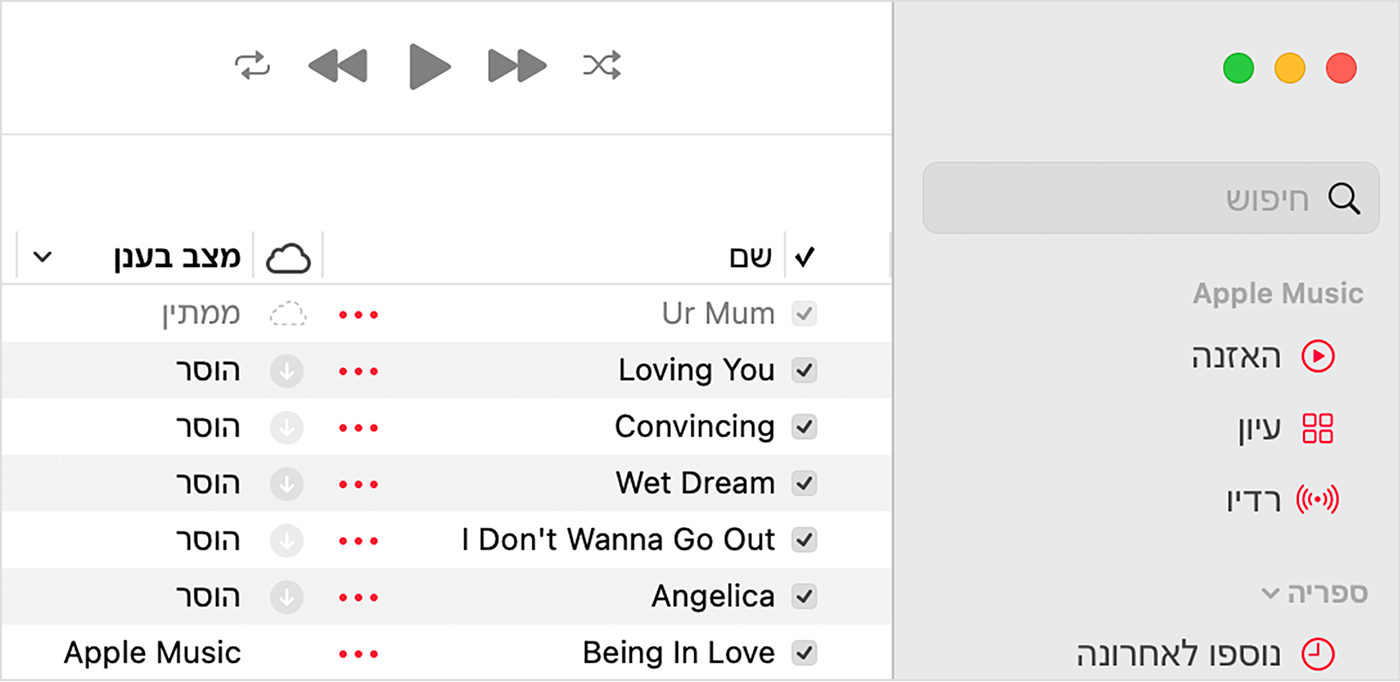
סימן קריאה
לא ניתן להשמיע או לסנכרן את השיר בין המכשירים עד לאיתור הקובץ המקורי.
לחצו על לצד השיר.
תופיע הודעה שבה תישאלו אם תרצו לאתר את השיר. לחצו על 'איתור'.
אם השיר נמצא, תתבקשו להשתמש במיקום כדי למצוא שירים אחרים חסרים בספריה. אם אתם רואים הודעה זו, לחצו על 'מצא קבצים'.
ממתין
השיר לא יופיע במכשירים האחרים מכיוון שהוא ממתין לסנכרון.
ודאו שהמחשב מחובר לאינטרנט.
עדכנו את ספריית הענן.
ביישום Apple Music עבור Mac או ב-iTunes עבור Windows, בחרו 'קובץ' > 'ספריה' > 'עדכן את ספריית הענן'.
ביישום Apple Music עבור Windows, לחצו על . לאחר מכן, לחצו על 'ספריה' > 'עדכן את ספריית הענן'.
המתינו לסנכרון השיר. לאחר מכן בדקו אם השיר מופיע במכשירים האחרים.
הוסר
השיר נמחק ממכשיר אחר שהפעלת את 'סנכרן את הספריה'.
אם אתם רוצים שהשיר יופיע במכשירים האחרים:
ודאו שכל המכשירים מחוברים לאינטרנט.
לחצו על לצד השיר.
הקליקו על 'הוסף לספריית המוזיקה בענן'.
עדכנו את ספריית הענן.
ביישום Apple Music עבור Mac או ב-iTunes עבור Windows, בחרו 'קובץ' > 'ספריה' > 'עדכן את ספריית הענן'.
ביישום Apple Music עבור Windows, לחצו על . לאחר מכן, בחרו באפשרות 'ספריה' > 'עדכן את ספריית הענן'.
השיר באפור
אם השיר נרכש מה-iTunes Store, אשרו את המחשב כדי להשמיע רכישות מה-iTunes Store.
אם תראו את האפשרות No 'לא זמין עוד' ליד שיר באפור, השיר נוסף מ-Apple Music והוסר מהקטלוג של Apple Music.
מידע על מוצרים שאינם מיוצרים על ידי Apple, או על אתרי אינטרנט עצמאיים שאינם נמצאים תחת פיקוח של Apple ולא נבדקו על ידה, מסופק ללא המלצה או הבעת תמיכה. Apple אינה אחראית לבחירה, לביצועים או לשימוש באתרי אינטרנט או במוצרים של צד שלישי. Apple לא מתחייבת לגבי מידת הדיוק או האמינות של אתרי אינטרנט של צד שלישי. פנו לספק לקבלת מידע נוסף.
